Tabla de Contenido
![]() Sobre el autor
Sobre el autor
![]() Artículos Relacionados
Artículos Relacionados
Gratis | Cómo quitar el logotipo de un vídeo online y sin conexión
Cuando estás viendo un vídeo, el molesto logotipo puede decepcionarte y preguntarte cómo eliminar el logotipo del vídeo. Sin embargo, puede que te encuentres con que eliminar el logotipo del vídeo es mucho más difícil si no tienes la herramienta adecuada, pero no te preocupes. Este post te ayudará a solucionar este problema.
Aquí vamos a presentarte algunos de los mejores programas de eliminación de logotipos de vídeo, y te guiaremos por los pasos para eliminar cualquier logotipo de tu vídeo sin esfuerzo.
Cómo eliminar el logotipo de un vídeo con EaseUS Video Editor - Recomendar
EaseUS Video Editor es el primer borrador de logotipos de vídeo del que vamos a hablar. Este programa te permite eliminar los logotipos o marcas de agua recortando el vídeo, difuminando el logotipo o sustituyéndolo por otro.
Después de eliminar el logotipo, puedes dividir, fusionar, girar e invertir el vídeo fácilmente. Si quieres que tu vídeo sea más delicado, tienes a tu disposición muchos tipos de efectos visuales y de transición. Además, puedes exportar gratis el vídeo editado en cualquier formato que admita este eliminador, como MP4, AVI, MOV, etc.
Antes de empezar, tienes que instalar este software.
Elige un método que te guste de esos tres y síguelo ahora.
- >> Método 1. Eliminar un logotipo recortando el vídeo
- >> Método 2. Eliminar un logotipo difuminándolo
- >> Método 3. Eliminar un logotipo sustituyéndolo
Método 1. Elimina el logotipo del vídeo recortándolo
La forma más fácil de eliminar el logotipo de un vídeo es recortándolo. Este método te permite eliminar la marca de agua o el logotipo por completo, pero también eliminarás algunos fotogramas. Por tanto, esta forma sólo funciona cuando el logotipo o la marca de agua se encuentra en la esquina del vídeo.
Aquí tienes el tutorial sobre cómo eliminar logotipos de los vídeos recortándolos:
Paso 1. Descarga EaseUS Video Editor. A continuación, tienes que importar un vídeo para recortarlo. Haz clic en el botón "Importar" o arrastra el vídeo de origen al área multimedia.

Paso 2. Ahora, tienes que añadir el vídeo al proyecto. Haz clic con el botón derecho en el archivo de vídeo y elige "Añadir al proyecto", o puedes arrastrar directamente el vídeo a la pista de vídeo de la línea de tiempo.

Paso 3. Haz clic con el botón derecho en la pista de vídeo y elige "Recortar" en el menú emergente para abrir una nueva ventana de edición para recortar vídeos. O puedes seleccionar el vídeo y hacer clic en el botón "Recortar" de la barra de herramientas para hacerlo.
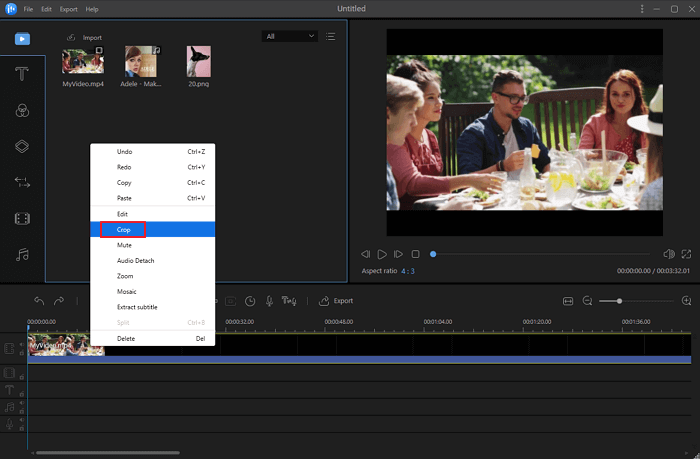
Puedes recortar el vídeo automática o manualmente eligiendo "Mantener relación de aspecto" o no. Puedes recortar con flexibilidad cualquier parte ajustando el cuadro de selección. A continuación, haz clic en "Aceptar " para pasar al siguiente paso.

Paso 4. Cuando termine el proceso, haz clic en "Exportar" para guardar el vídeo recortado. Puedes exportar el vídeo en MP4, AVI, WMV, MKV, GIF, etc. Además, puedes editar el nombre del archivo, personalizar una carpeta de salida y los ajustes, y luego hacer clic en "Exportar".
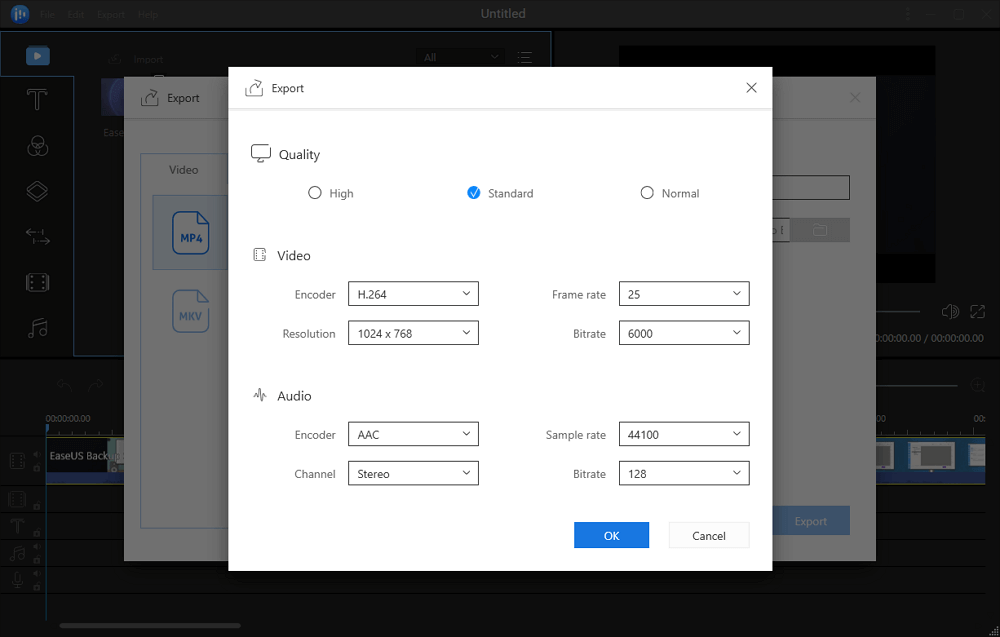
Método 2. Borrar el logotipo o la marca de agua difuminando el logotipo
Este método no puede ayudarte a eliminar el logotipo, pero puede utilizarse para hacerlo menos perceptible.
La función Mosaico de EaseUS Video Editor hace que sea fácil difuminar logotipos y todos los demás gráficos en pantalla. Sigue el tutorial de cómo eliminar el logotipo de un vídeo para difuminarlo.
Aquí tienes el tutorial sobre cómo eliminar un logotipo de un vídeo mediante desenfoque:
Paso 1. Inicia EaseUS Video Editor. En la pantalla de inicio, puedes importar los archivos de vídeo de origen haciendo clic en la opción "Importar" o simplemente arrastrando los vídeos al área apropiada.
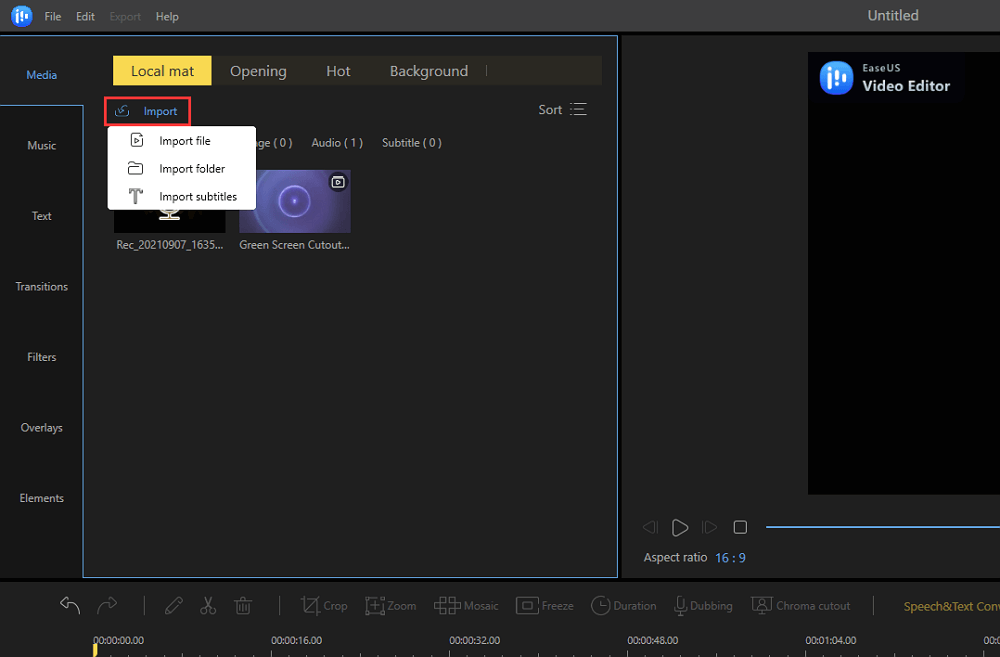
Paso 2. Añade los archivos de vídeo importados a la pista de vídeo haciendo clic con el botón derecho y eligiendo la opción "Añadir al proyecto". O puedes arrastrar y colocar el vídeo en la pista como quieras.
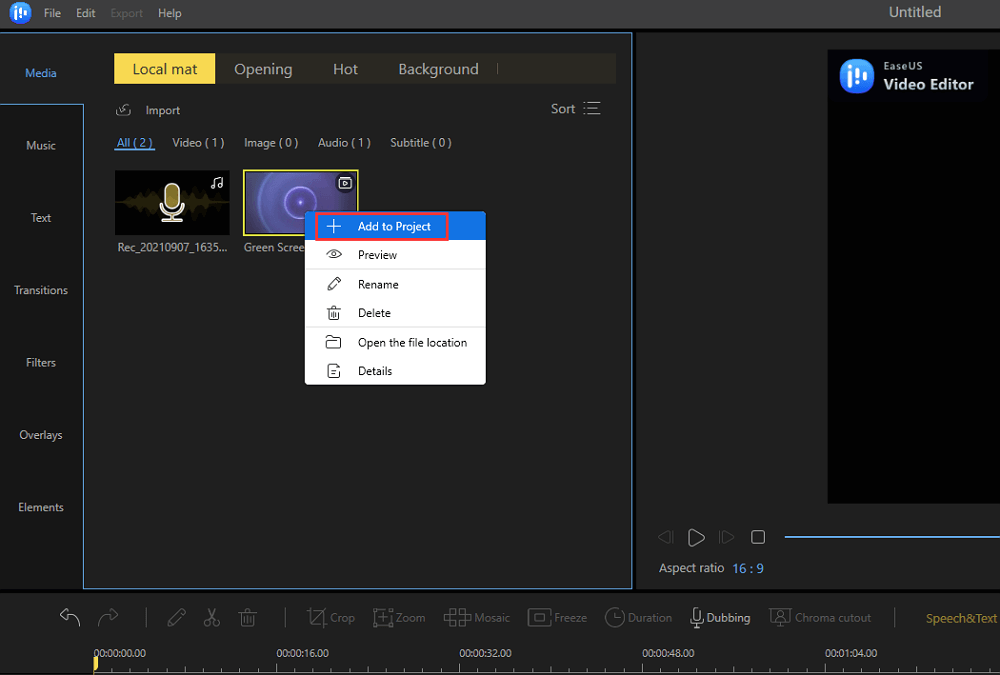
Paso 3. Haz clic en "Mosaico" en la barra de herramientas, y aparecerá un cuadrado de mosaico en la ventana de previsualización. Puedes redimensionarlo o reposicionarlo arrastrando el área de la ventana de previsualización, y la marca de agua se posicionará. A continuación, haz clic en "Añadir" > "Aceptar" para aplicar el desenfoque en mosaico.
Si el vídeo tiene más de una marca de agua que quieres cubrir, haz clic en el botón "Añadir" para añadir otro cuadrado de mosaico a tu proyecto. Los efectos Mosaico pueden aplicarse automáticamente a todo el vídeo; no necesitas ajustar manualmente la duración en la línea de tiempo.
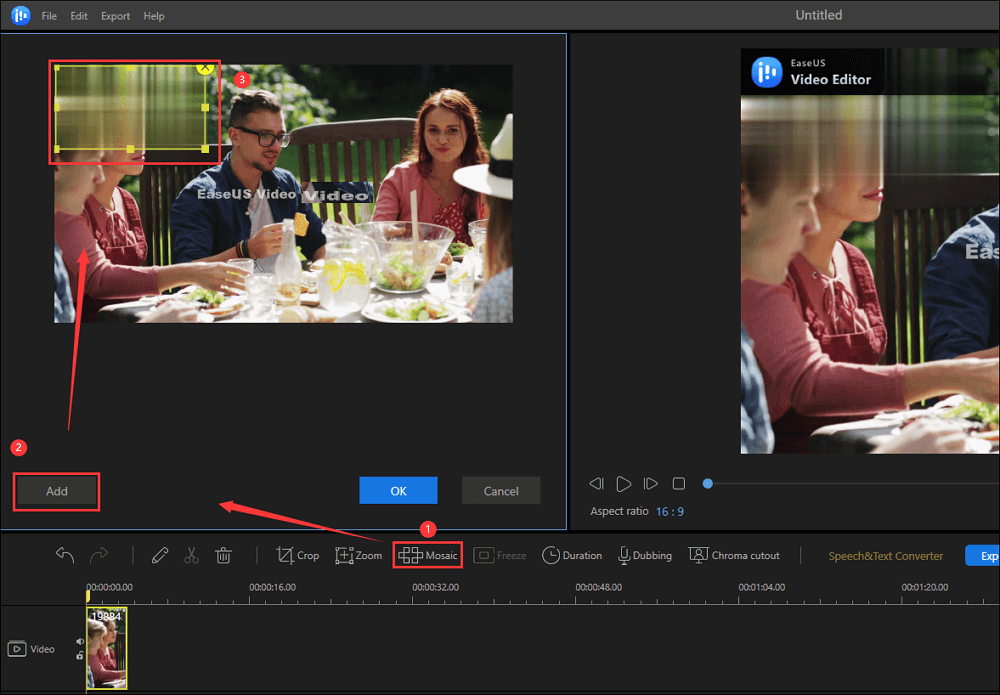
Paso 4. Tras eliminar la marca de agua, puedes hacer clic en "Exportar" en la barra de herramientas para exportar el vídeo.
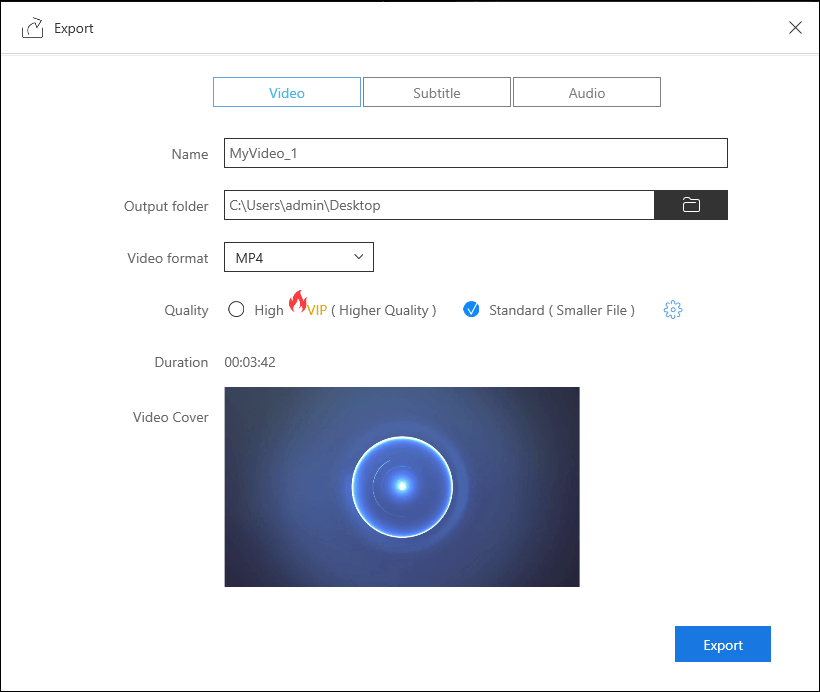
Método 3. Borrar el logotipo sustituyéndolo
La tercera forma de eliminar logotipos de los vídeos es utilizar otro logotipo para sustituir al original.
Sustituir el logotipo existente por otro que se adapte a tus necesidades es una opción que merece la pena considerar. Este método te permite eliminar el logotipo sin perder una parte del marco.
Cómo quitar el logotipo de un vídeo sustituyéndolo:
Paso 1. Abre de nuevo EaseUS Video Editor. Importa el nuevo logotipo, así como tu vídeo. Arrástralos a dos líneas de tiempo.
Paso 2. Haz doble clic en el nuevo logotipo, y arrástralo para superponerlo al antiguo en el tamaño más adecuado. A continuación, ajusta la duración del archivo del nuevo logotipo para que sea tan larga como la del original, para mantener la marca de agua anterior en todo el vídeo.
Paso 3. Ahora, el logo antiguo ha sido sustituido por el que seleccionaste. Puedes exportar el vídeo en cualquier formato.
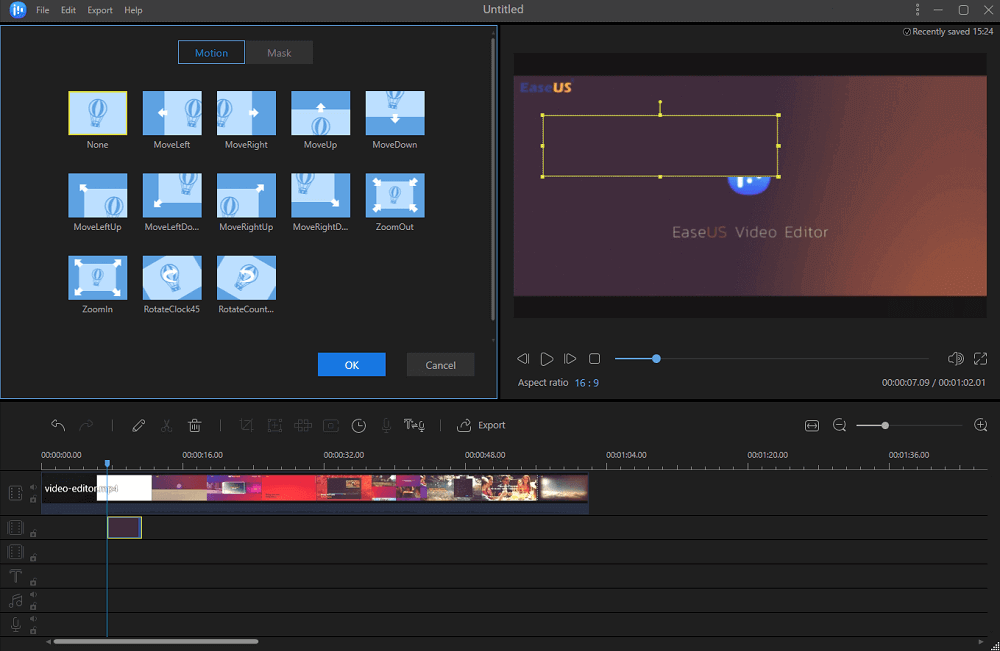
Los 6 mejores eliminadores gratuitos de logotipos de vídeo para Windows, Mac y dispositivos móviles
Aparte de EaseUS Video Editor, hay muchos otros borradores de logotipos de vídeo que puedes probar. A continuación, compartiremos contigo las 6 mejores herramientas para borrar el logo o marca de agua de un vídeo en diferentes dispositivos, incluyendo, PC, Mac y teléfonos móviles.
1. Eliminar el logotipo de un vídeo con Avidemux
Avidemux es un editor de vídeo gratuito diseñado para tareas sencillas de corte, filtrado y codificación, y eliminar un logotipo de un vídeo es pan comido para él. Y lo que es más importante, los pasos son extremadamente sencillos, como se indica a continuación:
Paso 1. Abre Avidemux y ve a "Vídeo" > "Filtro".
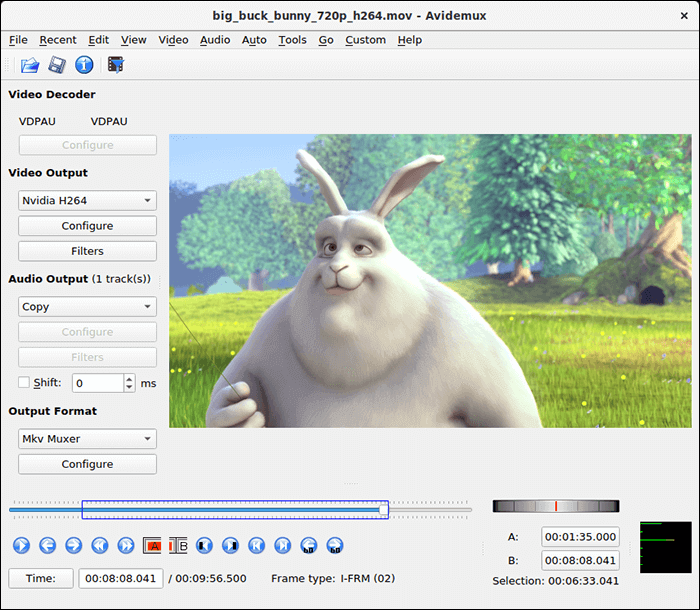
Paso 2. Selecciona "Nitidez" y haz doble clic en el filtro "MPlayer DeLogo". Ahora aparecerá una nueva ventana en la que podrás ajustar otros parámetros.
Paso 3. Selecciona el espacio donde esté la marca de agua o donde quieras difuminar. Y asegúrate de que el recuadro verde rodea el área del logotipo.
Paso 4. Haz clic en "Aceptar" una vez lo hayas hecho. A continuación, puedes hacer clic en "Vista previa" para ver el aspecto que tendrá la marca de agua eliminada.
2. Eliminar logotipos de vídeos en Mac con iMovie
iMovie es el eliminador de logotipos de vídeo integrado en el Mac, por lo que no necesitas descargarlo. Este programa gratuito te permite eliminar el icono o logotipo de tu vídeo directamente. Además, puedes disfrutar de muchas otras herramientas de edición, como recorte, pantalla verde y muchas más, ¡que harán que tus vídeos destaquen!
Aquí tienes la guía sobre cómo eliminar un logotipo de un vídeo con iMovie:
Paso 1. Inicia iMovie e importa el vídeo del que quieras eliminar el logotipo.
Paso 2. Haz clic en "Recortar" para excluir la parte de la marca de agua.
Paso 3. A continuación, ve a "Archivo > Compartir >Archivo" para guardar tu vídeo con la marca de agua eliminada.
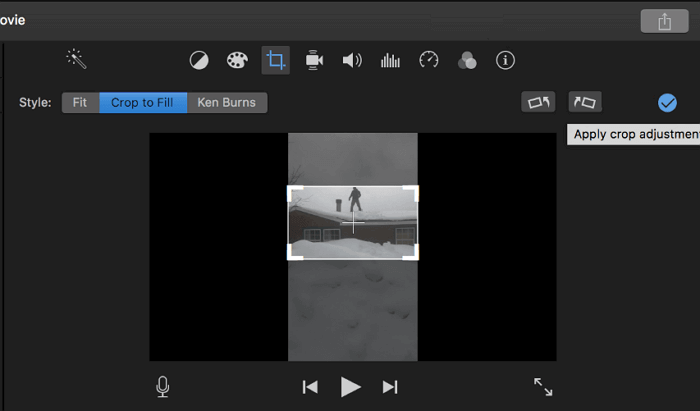
3. Eliminar un logotipo de un vídeo con VLC
VLC es un popular reproductor y editor de vídeo multimedia. Pero también puedes utilizar esta herramienta para eliminar el logotipo de un vídeo fácilmente. Ten en cuenta que esta función te permite difuminar el logotipo con otras imágenes en lugar de eliminar directamente el logotipo original.
Sigue este tutorial sobre cómo eliminar un logotipo de un vídeo para eliminar los molestos logotipos en Mac con VLC:
Paso 1. Descarga e inicia VLC.
Paso 2. Arrastra y suelta tu vídeo en él, y páusalo en la línea de tiempo de la que quieras eliminar el logotipo.
Paso 3. Haz clic en "Herramientas > Efectos y filtros". Aparecerá una nueva ventana. Haz clic en "Efectos de vídeo > Superponer".
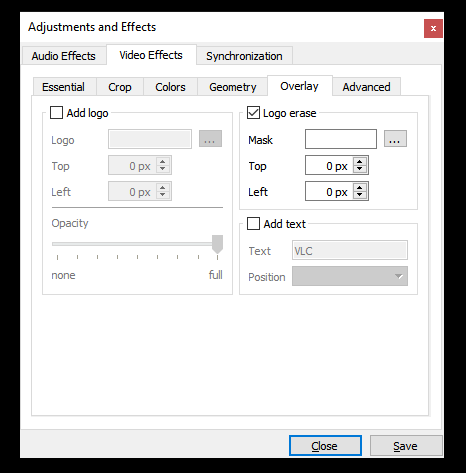
Paso 4. Haz clic en los tres puntos que hay después de "Máscara" para elegir una imagen, muévela y colócala sobre el logotipo.
Paso 5. Pulsa "Cerrar" cuando termines.
4. Eliminar el icono de un vídeo en Android con Eliminar logotipo
Te recomendamos un eliminador de logos profesional para Android: Eliminar Logo. Esta aplicación te ayuda a eliminar u ocultar logotipos no deseados de tu vídeo. Es muy sencillo crear un nuevo vídeo en unos instantes. Estos son los pasos para eliminar el logotipo en Android:
Paso 1. Selecciona "Galería de vídeos" o "Grabar vídeo" en tu dispositivo.
Paso 2. Mueve y Escala el Rectángulo hasta el logotipo que quieras eliminar.
Paso 3. Haz clic en "Crear" para eliminar el logotipo.
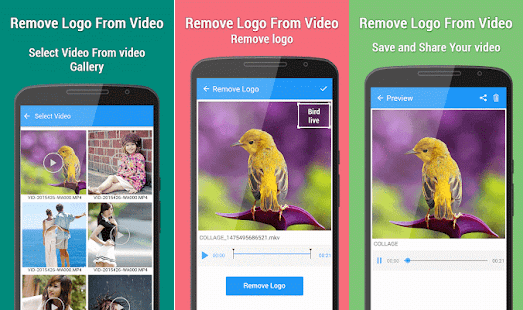
5. Elimina el logotipo del vídeo en el iPhone con el editor incorporado
Las cosas podrían ser más fáciles si eres usuario de iOS, puedes eliminar el logotipo sin descargar ninguna aplicación. Todo lo que necesitas es "Fotos". A continuación, sigue los sencillos pasos para eliminar el logotipo con su función de recorte.
Paso 1. En la app Fotos, elige el vídeo que quieras recortar.
Paso 2. Toca "Editar" en la esquina superior derecha.
Paso 3. Toca el icono "Recortar" en la esquina inferior derecha. Realiza los ajustes necesarios para eliminar el logotipo.
Paso 4. Pulsa "Listo" y ya podrás guardar el vídeo sin logotipo en tu dispositivo.
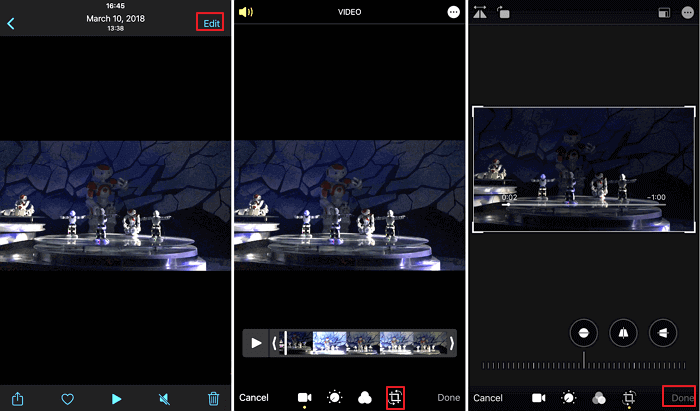
6. Eliminar logotipo de vídeo en línea - Eliminador de marcas de agua de vídeo en línea
Si no quieres descargar ningún programa, puedes utilizar un eliminador de logotipos online que te haga un favor. Muchas herramientas online gratuitas pueden ayudarte a eliminar un logotipo o marca de agua, como Video Watermark Remover Online. Es un software eliminador de marcas de agua o logotipos para usuarios con cualquier nivel de habilidad.
Estos son los pasos para eliminar un logotipo del vídeo online con esta herramienta:
Paso 1. Añade un vídeo haciendo clic en "Elegir archivo".
Paso 2. Selecciona "Eliminar marca de agua". A continuación, espera a que finalice el proceso.
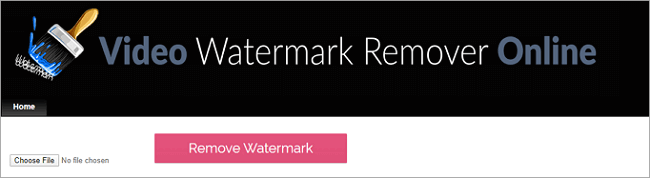
Conclusión
Con las soluciones ofrecidas anteriormente, puedes eliminar con éxito el logotipo y la marca de agua de un vídeo.
Todas las herramientas de este post te ayudan a eliminar el logotipo de un vídeo, pero si quieres funciones más avanzadas para perfeccionar tu vídeo, EaseUS Video Editor puede ser la mejor opción.
Preguntas frecuentes sobre Video Logo Remover
Si tienes más preguntas, puedes leer estas preguntas y respuestas a continuación.
1. ¿Cómo puedo eliminar un logotipo de un vídeo sin que salga borroso?
Si quieres encontrar respuesta a la pregunta de cómo eliminar un logotipo de un vídeo, hay varias formas de hacerlo:
- Método 1. Recortar el logotipo
- Método 2. Difuminar el vídeo
- Método 3. Sustituir el logotipo por otros elementos
Si quieres eliminar un logotipo de un vídeo sin difuminarlo, puedes elegir el primer o el tercer método.
2. ¿Cómo elimino la marca de agua y el logotipo del vídeo?
Puedes eliminar el logotipo con el Eliminador de Marcas de Agua de Vídeo Online:
Paso 1. Añade un vídeo haciendo clic en "Elegir archivo".
Paso 2. Selecciona "Eliminar marca de agua". A continuación, espera a que finalice el proceso.
3. ¿Cómo puedo eliminar un objeto de un vídeo?
Paso 1. Descarga e instala la aplicación "Eliminar y añadir marca de agua" en tu teléfono Android.
Paso 2. Toca "Seleccionar vídeo" y "Eliminar logotipo" en esta aplicación. A continuación, selecciona un vídeo de tu biblioteca y elige el área del logotipo.
Paso 3. Pulsa el botón "Guardar" cuando hayas terminado.
4. ¿Es ilegal eliminar las marcas de agua?
El artículo 1202 de la Ley de Propiedad Intelectual de EE.UU. declara ilegal que alguien elimine la marca de agua de tu foto para que pueda disimular la infracción cuando se utilice.
Sobre el autor
¡Hola! Mucho gusto. Espero que les sirvan mis artículos para solucionar fácilmente los problemas.
